关于windows7域帐户不能重新生成配置文件解决方法
Windows7_引导修复

Windows7 引导修复一、Windows7引导概述(一)术语说明Bootmgr(Windows Boot Manager):Windows启动管理器BCD(Boot Configuration Data):启动配置数据存储(二)双分区Windows7与单分区Windows71、双分区Windows7:Win7安装后默认占用两个主分区,一个C盘(windows文件夹所在的盘,硬盘的第一个分区,不是活动的)和一个隐藏分区(引导文件所在的盘,硬盘的第二个分区,真正的活动分区)。
2、单分区Windows7:可以将Win7默认安装出的两个分区合二为一,合并方法是:①将两个分区的文件合并到C盘(即硬盘第一个分区);②将C盘设为活动分区;③执行"bootsect /nt60 c:"给C盘写入兼容bootmgr的引导代码;④用Windows7的安装光盘启动计算机,进入光盘后选择“修复计算机”,光盘中的“系统恢复选项”就开始工作了,稍等提示完成,重启OK。
(三)Windows7的引导过程1、BIOS按设置的存储介质次序轮询到硬盘后,首先寻找硬盘的MBR(主引导记录)和DPT(分区表),然后根据MBR和DPT中的信息寻找系统分区。
2、硬盘MBR中有两个重要信息(引导代码):一个是“目标分区”,一个是“系统类型”。
带/MBR参数的bootsect能向MBR中同时写入“活动标记”和“系统类型”。
3、DPT就像是一副地图,MBR中的“目标分区”就像是目的地地名,一般的分区工具都将这个地名写成“活动分区”,但有些软件会对地名进行特殊改写,比如一键还原精灵就将地名改写为自己的“备份/恢复分区”,而这个“备份/恢复分区”并不是活动的。
4、活动分区的PBR(分区引导记录,也叫OBR或DBR)中也有一个重要信息(引导代码),即“引导文件名称”。
对于WinXP,“引导文件名称”是“ntldr”。
对于Win7,“引导文件名称”是“bootmgr”。
Windows 7 (64bit)-旗舰版 系统保留分区无法配置驱动器号无法激活解决办法

Windows 7 (64bit)-旗舰版系统保留分区无法配置驱动器号无法激活解决办法-主要针对EFI分区系统无法配置驱动器号的问题近期在安装比较新的笔记本电脑时,因“系统保留”分区会默认配置为“EFI系统分区”,进而造成系统保留分区无法配置驱动器号,系统无法进行激活计算机管理–磁盘管理界面如下:EFI系统分区是无法通过计算机管理工具进行驱动号(盘符)创建的解决办法一(已验证):将分区格式更改为MBR1、用系统安装光盘启动服务器,进入光盘安装界面后选择现在安装,加载ServeRAID的64位驱动后就可以看到磁盘,此时关闭当前窗口,返回到光盘的最初界面。
2、按shift+f10启动命令提示行,运行DISKPART命令,此时就可以建立MBR格式的磁盘分区,我以整块磁盘都用作系统安装为例说明,命令如下:DISKPART (启动DISKPART工具)DISKPART>LIST DISK (显示服务器上的磁盘)DISKPART>SELECT DISK 0 (0为需要安装系统的磁盘号,自己按需要修改)DISKPART>CREATE PARTITION PRIMARY (创建主分区)DISKPART>ACTIVE (设为活动分区)DISKPART>CLEAN (清除分区上的数据)DISKPART>CONVERT MBR (设为MBR格式分区)DISKPART>EXIT (退出DISKPART命令)以上命令的作用就是创建磁盘分区为MBR格式的分区。
3、然后关闭命令提示行界面,点击安装光盘主界面上的“现在安装”,然后就可以顺利安装系统了,在分区界面中不论是否删除分区重创,在安装之后,均可通过“计算机管理–磁盘管理”进行系统保留分区驱动器号创建了解决办法二(待验证):给EFI系统分区设定盘符Windows server 2008 r2 64bit,Win7 64bit安装后的经常出现EFI分区,在磁盘管理中右键点击无法指定盘符,也就无法激活,可以进行下面的操作:以管理员身份运行cmd,输入:Diskpartsel disk M(M为你的efi分区所在磁盘号,一般为数字0)list partsel part x (x为EFI分区分区号,我的是分区1,类型为“主要”)set id=ebd0a0a2-b9e5-4433-87c0-68b6b72699c7assign letter=y (y为分配的盘符,任意)。
域策略中账户策略和密码策略的配置

密码策略是控制密码的复杂性和使用期限,对密码长度和复杂性要求严格并不一定意味着用户和管理员将使用强密码。虽然密码策略可能要求用户遵循技术复杂性要求,但还需要附加的强安全策略来确保用户创建难以遭破坏的密码。例如,Password! 可能符合所有密码复杂性要求,但是要破解该密码并非难事。若了解密码创建人的特定情况,而且密码是基于其家庭地址、生日或名字的,就可以猜到该密码。制作一张介绍弱密码的海报,并将其贴在公共场所,如饮水机或复印机附近,是设法让用户接受强密码的组织安全计划的一种策略。您的组织应该设立强密码创建准则,组织中所有服务帐户密码也应该遵循这些准则。而本人建议在设置密码策略中应该注意以下几点:
在策略中最为重要的是帐户策略,而其中包括了密码策略、帐户锁定策略和 Kerberos 策略安全设置。密码策略提供了一种方法来设置高安全环境的复杂性和更改计划。帐户锁定策略允许跟踪失败的密码登录尝试以便在必要时启动帐户锁定。Kerberos 策略用于域用户帐户,并确定与 Kerberos 身份验证协议相关的设置。
在域的组策略中,管理员可以修改相应的策略和配置,以达到安全的目的。我们可以通过策略来修改文件系统的权限,使不同用户拥有不同的访问权限,从而限制一些用户访问个别的文件,也杜绝用户修改系统文件;另外,我们也可以修改注册表中的设置,注册表中的信息是十分强大的,运用组策略修改注册表能达到意想不到的效果,包括前面所说的屏保就是通过注册表来修改的,还有IE的起始页设置、桌面和菜单的设置、各种安全选项和系统信息的配置以及阻止某些应用程序的设置等等;还可以配置系统服务,开启和关闭一起服务,以自己周围环境为基准配置,从而达到速度快和安全性高的双重性标准;而配置审核和事件日志,能让管理员清晰又全面去诊断用户电脑的问题,也能更加及时地反映出问题,对于管理来说是必不可少的一项配置策略;而安全的最基础就是账户和密码策略,也是应用最为平常的一个策略,几乎每个管理员都要配置这个策略以求达到更加安全的目的,而我则在下面的文章中详细讲这个策略中的各种功能和此策略中各个细节策略如何去配置。
win7-临时配置文件、配置文件丢失以及恢复的解决办法

目录win7 您已使用临时配置文件登陆以及恢复的解决办法 (1)若要解决此问题,请按照下列步骤操作: (1)用户配置文件的修复方法 (2)一、修改注册表 (2)二、以管理员身份重新授权 (2)三、更新用户配置文件 (2)出现临时配置文件后,微软提供的解决方法 (2)收到“用户配置文件服务登录失败”错误消息 (2)症状 (2)解决方案 (2)方法1:修复用户配置文件 (2)方法2:登录到Windows 并将你的数据复制到新 (2)方法3:删除错误的SID 并创建新的配置文件 (2)修复Windows 7 中已损坏的用户配置文件 (2)我的计算机在域中 (2)我的计算机在工作组中 (2)将文件复制到新的用户配置文件 (2)win7 您已使用临时配置文件登陆以及恢复的解决办法登陆win7系统总是提示您已使用临时配置文件登陆在网上搜了很多的相关帖子,几乎没有能说在点子上正确解决此问题的,最后在微软才搜到了解决方案。
win7 您已使用临时配置文件登陆的解决办法support.microsoft./kb/947215/zh-cn若要解决此问题,请按照下列步骤操作:1、单击开始,右键单击计算机,然后单击属性。
2、单击更改设置。
3、系统属性对话框中单击高级选项卡。
4、在用户配置文件,下单击设置。
5、用户配置文件对话框中选择若要删除,请单击删除,然后单击确定所需的配置文件。
================================================================= =================================用户配置文件的修复方法但当不小心将该用户的信息删除,之后再重新建立。
那么再一次用该登陆名登陆的时候,系统会自动建立一个新的文件夹,此时新创建的文件夹名字为以域用户名.域名(NetBios)的形式来命令。
比如,在Windows Server 2008 R2的域环境下用Win7来作为域的客户端,当在AD里建立一个叫Jack的账户,第一次登陆Win7的时候系统自动在%SystemDrive%\Users下创建一个叫jack的用户配置文件文件夹,但当将此用户在域控上删除之后重新创建一个小jack的用户名,再一次在客户端登陆时,则系统自动在%SystemDrive%\Users下建一个名为jack.JACK-TEST(这里的域名是JACK-TEST)的用户配置文件文件夹。
局域网无法访问是什么原因?【附解决方法】

1、检查计算机之间的物理连接。
网卡是网络连接的基本设备,在桌面计算机中,每个网卡后面的指示灯应该是亮的,这表示连接是正常的。
如果不亮,请检查集线器或交换机是打开的,而且每个客户端连接的指示灯都是亮的,这表示链接是正常的。
接下来检查网线的水晶头是否接触良好。
2、确保所有计算机上都安装了TCP/IP,并且工作正常。
在Windows XP中默认安装了TCP/IP。
但是,如果出了网络问题想卸载后重新安装TCP/IP就不容易了:在“本地连接”属性中显示的此连接使用下列项目列表中单击Internet协议(TCP/IP)项,您将发现卸载按钮不可用(被禁用)。
这是因为传输控制协议/Internet协议(TCP/IP)堆栈是Microsoft XP/ 2003的核心组件,不能删除。
在这种情况下,如果需要重新安装TCP/IP以使TCP/IP堆栈恢复为原始状态。
可以使用NetShell实用程序重置TCP/IP堆栈,使其恢复到初次安装操作系统时的状态。
方法是:在命令提示符后键入以下命令,然后按ENTER键:netsh int ip reset c:resetlog.txt,其中,Resetlog.t xt记录命令结果的日志文件,一定要指定,这里指定了Resetlog.txt日志文件及完整路径。
运行此命令的结果与删除并重新安装TCP/IP协议的效果相同。
3、使用ping命令测试网络中两台计算机之间的连接:ping其它计算机IP,在命令提示处,键入ping x.x.x.x(其中x.x.x.x是另一台计算机的IP地址),然后按ENTER键。
应该可以看到来自另一台计算机的几个答复,如:Reply from x.x.x.x:bytes=32 time<1ms TTL=128如果没有看到这些答复,或者看到"Request timed out",说明本地计算机可能有问题。
如果ping命令成功执行,那么您就确定了计算机可以正确连接,可以跳过下一步。
(完整版)Win7任务计划程序出错的解决办法

Win7任务计划程序出错的解决办法一:运行任务计划程序时提示:任务映像已损坏或篡改(异常来自HRESULT:0x80041321)请这样操作(以上从网上搜集,80%是原稿,有我的改动和详细说明,在此对原作者表示感谢,发表此稿为帮助更多的需要详细方法的网友):1. 以管理员身份运行命令提示符并执行命令2.输入下列命令“可以复制”并回车:chcp 437schtasks /query /v | find /i "ERROR: Task cannot be loaded:"3. 该命令将返回损坏的任务计划程序名称.4. 请记录下损坏的计划任务名称.(我的已经处理好了所以没有显示问题名称,在ERROR冒号后面的即是,我的是这几个问题:①. GatherWiredInfo ②. TMM ③. VistaSP1CEIP ④. WSHReset ⑤ GatherWirelessInfo)是vista升级留下的残留文件5. 在 %windir%\system32\Tasks(即 \Windows\system32\Tasks) 文件夹, 移动或删除同损坏任务计划名称相同的文件.(前为原稿,我按此方法发现有的文件并不在里面,而且找的有点费劲,就用了另外一种方法,用“Everything 余飞雨汉化版”搜索很快,连隐藏文件都能搜出,搜到后还能显示所搜文件的路径,知道是不是应用软件的文件,如果是就重装该软件,不是则删除,注意名称得完全一样才能删)6. 以管理员身份甚至system权限运行regedit 并定位到HKEY_LOCAL_MACHINE\SOFTWARE\Microsoft\WindowsNT\CurrentVersion\Schedule\TaskCache 依照损坏的任务计划名称进行搜索, 找到后进行删除. 要删除的项, 位于 Tasks 和 Tree 两个子项中. (前为原稿,有的文件没有在 Tasks 和Tree 两个子项中,我的办法是运行regedit,在编辑栏中输入名称查找,注意选择计算机的整个注册表,即点选计算机,我搜到的文件在左栏中,名称要绝对一样才删,以免引起不必要的麻烦)。
IIS常见问题及解决方法

IIS7 配置默认文档的错误2009-11-06 14:54:11| 分类: |标签:|字号大中小订阅今天在IIS7中配置程序时出现如下错误配置错误在唯一密钥属性"value ”设置为"default.aspx书寸,无法添加类型为"add”的重复集合项配置文件\\*******\web\web.config<defaultDocument><files><add value="default.aspx" /></files></defaultDocument>错误原因是IIS中已经设置了默认document为default.aspx,这时候得到了另外一个相同的add 引发异常,处理方案是在<add />之前加入<clear />即修改web.config 为<defaultDocument><files><clear /><add value="default.aspx" /></files></defaultDocument>这种方法适用于任何可能产生继承混淆的.net configuration用户'IIS APPPOOL\DefaultAppPool' 登录失败。
valueweb.config 中2010年12月27日星期一下午02:58用户'IIS APPPOOL\DefaultAppPool' 登录失败。
我在windows7(windows2008)中安装了iis之后添加了我做的网站打开之后提示用户'IIS APPPOOL\DefaultAppPool' 登录失败。
错误我再visualstudio2008 中能正常运行最佳答案这是设置iis应用程序池的设置问题。
无法创建目录或文件的解决方法

无法创建目录或文件的解决方法篇一:windows7系统桌面不能创建文件夹怎么办很多人在使用win7系统时喜欢在桌面上创建许多文件夹,这是一个非常坏的习惯。
因为一旦系统出现错误,很容易造成文件损坏和文件丢失。
所有重要的东西都不应该保存在桌面文件夹中,但许多人习惯于在桌面上创建新文件夹,并且桌面文件夹创建被禁用。
现在我们该怎么办?windows7系统桌面不能创建文件夹怎么办方法如下:1、先确定win7系统的系统盘(c盘)是否为ntfs格式,如果不是,将c盘格式化,在格式化过程中更换成ntfs格式;2.根据路径C:\user\administrator\desktop找到桌面文件目录后,右键单击并选择“属性”选项;3、在打开的属性选项窗口中,将界面切换到安全这一栏中;4.选择管理员账号,点击此处编辑按钮;5、在编辑窗口中,再一次选中administrator管理员账户;6.然后,检查下面的拒绝写入权限。
只要按照上面的方法设置好,就可以重新在桌面创建文件夹了。
第二部分:如何解决u盘无法创建文件夹的问题在使用u盘的过程中,很容易由于操作失误导致u盘出现问题,再加上外界病毒作祟,这些都是我们很难避免的。
而今天我们要向大家讲的一个问题算是比较少见到的。
就是u盘无法创建文件夹,导致这个问题的原因有很多,下面让我们来一一分析。
一、试着换台电脑看看U盘是否损坏。
如果损坏,请及时修理或重新购买。
二、检查是否有保护开关,有的话将它关闭。
然后将u盘先格式化,然后再插入电脑看是否可以创建。
三、首先查看U盘的格式,看看它是否是FAT32格式。
如果是fat格式,就会出现这样的问题。
你最好把东西拿出来,重新格式化。
四、有可能是病毒入侵,请用专业杀毒软件来查杀病毒。
五、如果反病毒软件无法检测并杀死病毒,则可以采用低级别处理。
处理后,尝试U 盘是否可以创建文件夹。
基本上u盘若无法创建文件夹,都逃不出上面的原因,只要通过小编和大家说的上述处理方法,一定可以让你的u盘恢复如初,可以正常创建文件夹。
ntfs解密

ntfs解密ntfs怎么解密解决⽅法只有⼀个就是备份证书,如果没有备份那就没有⼀点办法了,如果没有导出证书,那基本没戏。
EFS加密是⼀种不可逆算法XP的加密是采⽤的双重加密,没有原来加密时候的帐号是不可能解密的。
楼主,你这个⽂件是不可能找回来的,在EFS中,数据靠FEK(⽂件加密钥匙)加密,⽽FEK跟⽤户的公钥⼀起加密保存;解密的时候顺序刚好相反,⾸先⽤私钥解密出FEK,然后⽤FEK解密数据。
简⾔之,系统是靠你的公钥/私钥(统称密钥)来加解密的。
那么密钥从何⽽来呢?密钥是通过⽤户的SID 产⽣的。
在Windows 2000/XP中,每⼀个⽤户都有⼀个SID(安全标⽰符),⾸次使⽤EFS时,系统会根据SID⾸先⽣成密钥。
SID都是惟⼀的,如同⼈的指纹,因⽽⽤户的密钥也绝不会相同,这就保证了EFS 加密的可靠。
如果重新安装了系统,就会产⽣⼀个新的SID,即使你安装系统的时候采⽤的是原来的⽤户名和密码,也⽆法直接打开原来被加密的⽂件(夹)了,除⾮你备份了证书以下⼏种可以试试,⼀般是不可能的。
资料已经救回来了,⽅法是通过ghost2003备份该盘到fat32的盘中,然后就可以看到⾥⾯的⽂件了,挺管⽤的,我估计如果我设定为加密的,估计就没戏,但只是设为专⽤,这个办法还是不错的,再次感谢各位关⼼因为你选择过了NTFS加密,即EFS加密,EFS加密识别的是⽤户的SID,⽽不是⽤户名,重装过操作系统之后,即使⽤户名相同,⽤户的SID也不可能相同,⽽且你在采⽤EFS加密时没有去及时使⽤MMC,添加证书组件的办法来导出过你的EFS加密证书,⾃然也⽆法再导⼊证书以解决问题。
⾄于设置NTFS权限,那是没问题的,因为重装系统后⼀切权限设置将复原,但问题出就出在EFS加密上了。
试试这个⽅法吧,如果不⾏就没招了.1.⼯具-⽂件夹选项-查看-使⽤简单⽂件夹共享(把前⾯的勾勾去掉)2.在加密的⽂件上点右键-属性-安全-⾼级-所有者-替换所有者(把下⾯替换⼦容器的选项打上勾)替换成你⾃⼰的⽤户EFS加密的解密⽅法其实在XP下对EFS加过密的⽂件的解密不难,关键是要记得原先加密的⽤户和密码,步骤如下:第⼀,⽤建⽴原先的⽤户名和密码,设置其权限有Administrator;第⼆,⾸先运⾏“资源管理器”或的“我的电脑”;第三,单击菜单栏⾥⾯的“⼯具”—“⽂件夹选项”—“查看”;第四,在属性对话框中的“使⽤简单⽂件共享”前⾯的勾去掉;第五,在加密⽂件上⾯单击右键—“属性”—“安全”(注意,这时候会弹出来出错提⽰,不⽤理会,继续点“⾼级”,出现新的对话框,然后点“所有者”;第六,选中原⽤户,点确定(在⼀段代码复制过程之后当前对话框⾃动退出);第七,在“安全”对话框中设置相应的权限后即可使⽤!运⾏键⼊:GPEDIT.MSC安全选项⾥将【本地帐户的共享和安全模式】设置为经典。
XP或者win7登录域时提示“无法加载配置文件,找不到指定文件”

XP或者win7登录域时提示“无法加载配置文件,找不到指定文件”
出现这个问题是因为无法创建新的配置文件,所以本地计算机中没有配置文件的用户都无法登录,而有配置文件的用户就可以登录。
因为创建新的用户配置文件时是把系统分区Documents and Settings文件夹下的Default User文件夹(默认隐藏,需要设置显示隐藏文件夹)当成模板复制一份的,所以可以把焦点指定到Default User文件夹上。
导致该故障的原因是我想把客户端的管理员帐号下配置文件拷贝到域用户下造成无法创建新的配置文件:
解决办法:
1、就是在域服务器里把COMPUTER里的出现问题的计算机删除掉,然后再到USERS里把用户也删除,重新建一个相同的用户。
2、把客户端的计算机退出域,重新启动客户端后再重新加入域,再用域用户登录就可以了。
Windows7中(Internet 信息服务) IIS安装与配置方法 即建立网站与详细参数设置-图解

Win dows7中(Internet 信息服务) IIS安装与配臵方法即建立网站与详细参数设臵-图解目录一.Win7 IIS安装 (1)二.Win7 IIS网站建立与配臵 (4)用习惯了XP的IIS,但是看到Win7中的IIS功能更健全,但是不会用一头雾水。
学习了好久,最终搞定。
现在拿来与同行分享。
文章分为IIS安装、IIS配臵二部分。
一.Win7 IIS安装第1步.打开Win7控制面板;第2步.打开【程序】->【打开或关闭Windows功能】;第3步.弹出【打开或关闭Windows功能】详细列表对话框;在需要IIS功能前打勾,如果不确定也可以全部打勾;第4步.请稍等片刻,Win7的IIS安装即可完成。
二.Win7 IIS网站建立与配臵第1步.打开【控制面板】->【系统和安全】->【管理工具】;第2步.打开【控制面板】->【系统和安全】->【管理工具】;第3步.选中打开【Internet信息服务(IIS)管理器】;这里Internet信息服务(IIS)管理器指的是Internet信息服务(IIS)7.0管理器,是最新版的IIS版本。
IIS的界面如下:第4步.右键选中【网站】,选择【添加网站…】;第5步.配臵网站的详细参数,如网站名称XXX,物理路径CC.XX.ZZ.KK,IP地址XXX.XXX.XXX.XXX,端口号首次配臵也可以默认,以及主机名;第6步.选中“shu”网站,选择IIS的【ASP】;第7步.设臵【ASP】的【启动父路径】为True;至此,大致的流程基本讲完。
根据程序的需求制定个性化的设臵,详细的参数设臵还要参考Windows官方文档.zhangkiin。
北大青鸟Benet--3.0-S2考试题1 (9)

选择题1)在Cisco路由器上配置链路状态的Trap事件,需要完成的步骤不包括().(选择一项) a)在路由器上配置RO属性的共同体名b)在路由器上配置链路状态的Trap事件c)在路由器上配置接受Trap事件的指定的网络管理工作站d)在路由器上配置链路状态改变的Polling事件2)ISA Server可以配置为自动更新缓存内的对象,ISA Server会自动将缓存内的Web对象同源网站进行对比,一旦发现有更新的Web对象,会立即更新缓存中的数据,这叫做()。
(选择一项)a)正向缓存b)反向缓存c)动态缓存d)静态缓存3)在如图所示的网络环境中,当使用私网地址的主机PC1需要访问Internet中的服务期ServerX时,NA T只能配置在()上。
(选择一项)a)主机PC1b)交换机Switch1c)路由器R1d)服务器ServerX4)在RHEL4系统中,可以使用smbpasswd命令管理Samba用户账号,但是smbpasswd命令不能实现一下()功能。
(选择一项)a)建立Samba用户账号b)删除Samba用户账号c)禁用Samba用户账号d)删除Samba用户账号文件smbpasswd5)公司采用单域结构进行网络管理,网络中安装了一台SQL Server2005数据库服务器,为了提高安全性,希望只有合法的Windows帐户才能通过身份验证并正确连接到服务器。
管理员需要进行()操作才能实现此需求。
(选择一项)a)将sa等SQL登录帐户全部删除b)将身份验证模式设置为Windows身份验证模式c)将身份验证模式设为混合模式d)停止SQL Server服务6)公司有一台系统为Windows Server2003的FTP服务器FTPSVR,在默认情况下,对匿名访问使用下列()Windows用户帐户。
(选择一项)a)anonymousb)IUSR_FTPSVRc)ftpd)guest7)下列技术或方式中,不适合用于实现IPv4向IPv6过渡的是()。
解决win7、8系统安装时“安装程序无法定位现有系统分区也无法创建新的系统分区”提示

解决win7、8系统安装时“安装程序无法定位现有系统分区,也无法创建新的系统分区”提示在安装Windows 7或8系统时,如果遇到“安装程序无法定位现有系统分区,也无法创建新的系统分区”的错误提示,通常是由于磁盘分区问题或系统安装文件损坏引起的。
以下是一些可能的解决方案:1.检查磁盘分区在安装系统前,需要确保磁盘上有可用的分区来安装Windows。
如果没有分区或分区被损坏,需要先创建或修复分区。
以下是几个可能的解决方法:•使用磁盘管理工具:在Windows系统中,可以打开“磁盘管理”工具,检查磁盘分区情况。
如果存在未分配的磁盘空间,可以使用它来创建新的分区。
如果没有,则需要使用其他分区工具来创建分区。
•使用分区工具:可以使用第三方分区工具,如PartitionMagic、DiskGenius等来创建、调整或修复分区。
但需要注意的是,使用这些工具时一定要备份重要数据,以免数据丢失。
•检查硬盘故障:如果硬盘出现故障,可能会导致分区问题。
可以使用硬盘检测工具(如MHDD、CrystalDiskInfo等)来检查硬盘是否存在故障,如果有,则需要更换硬盘。
2.重新下载系统安装文件如果磁盘分区没有问题,可能是由于系统安装文件损坏引起的。
这时需要重新下载系统安装文件,并确保下载的文件没有损坏。
在重新下载安装文件时,需要注意以下几点:•选择可靠的系统下载源:一定要选择可靠的系统下载源,如微软官网、知名下载网站等,避免从不可靠的来源获取系统文件,导致系统安装失败。
•检查下载文件完整性:在下载系统安装文件时,需要检查文件的完整性。
可以使用MD5或SHA1等校验工具来验证文件完整性,以确保下载的文件没有损坏。
•避免使用U盘等移动存储设备:如果使用U盘等移动存储设备来安装系统,容易导致文件损坏。
建议直接从官方网站下载系统安装文件,并使用可靠的光盘或USB启动来启动电脑并安装系统。
3.进入安全模式修复损坏文件如果系统安装文件损坏,可以尝试进入安全模式修复损坏文件。
客户端常见问题解决方法

客户端常见问题的解决方法目录1.寻找接入服务器 (1)2.帐号密码输入错误 (2)3、自动注销 (2)4、安装首次使用错误 (3)5、日常维护错误 (4)6、常见客户端错误提示代码表 (5)7、兼容性问题 (7)8、关于PPOE插件程序被V ISTA系统相关软件阻止的说明 (13)9、跟VPN的兼容性问题 (15)1.寻找接入服务器这种问题多半是由于选错网卡问题所致(选择以太网卡,不要选择无线网卡) 也有刚刚接上网线网卡没有激活所致,但是这种情况重播一次就可以了.2.帐号密码输入错误账号输入错误会系统会提示userid error1,检查一下账号前面是否输入空格,密码输入错误系统会提示userid error3,检查一下密码是否输入正确。
3、自动注销产生这种问题有一下情况(1)电脑配置了静态ip地址(请选择自动获取ip地址)(2)电脑接小路由上网,路由器没有关闭dhcp服务(3)安装瑞星杀毒软件,把瑞星关闭,然后认证,在打开瑞星就可以(4)网卡问题,重新禁用、再启用网卡.4、安装首次使用错误为了确保客户端软件的正确安装,建议您在安装前“禁用杀毒软件和防火墙”,待安装完成后再重新打开!安装过程中没有提示错误,但是双击打开客户端登陆软件程序报“无法启动此程序,因为系统中packet.dll (或者WanPacket.dll、NPPTooLs.dll) 文件已丢失”错误截图如下:“Ishare.exe无法找到该组件”以上提示说明:需使用wincap的最新版本程序。
解决方法:1、找到原有安装信息,卸载wincap旧版本。
2、在客户端软件安装目录下找到winpcap.exe,重新安装一次,问题解决。
Vista安装问题:安装成功后,点击运行Drcom客户端程序出现下图报错:以上报错提示:该用户没有获得VISTA操作系统的管理员权限。
解决方法:退出程序,重新运行Drcom客户端程序或重启电脑。
问题解决。
5、日常维护错误当出现无法正常上网时,请先检查客户端安装目录下的“drcomdll.log”文件,在当前时间内对应的内容如下示例时才可正常上网:15:28:17 4.0.0.104015:28:17 Intel(R) PRO/100 VE Network Connection - 数据包计划程序微型端口如果有其他提示,请按提示检查:21:50:14 proxy service SharedAccess found!21:50:14 proxy service Ipnat found!21:50:16 proxy service SharedAccess found!21:50:16 proxy service Ipnat found!21:50:16 发现Windows NAT代理软件!如有上述提示,客户端自动掉线,经过排查,系统确实没有使用代理软件,有可能是误报因此,经过研发检查,有可能跟以下因素有关:●Window系统自带的防火墙,一般使用客户端后建议用户都把Windows系统自带的防火墙停用,让杀毒软件来进行监控;●实际上Windows服务也会导致误报,一般来讲都建议关闭该服务(改成手工运行)建议关闭的服务如下图所示:该服务是微软的互联网共享服务,不同系统会有差异。
重新创建域用户的配置文件

重新创建域用户的配置文件
Xp
直接域环境下面切换管理员账号或者pe环境重命名需要重建用户配置文件的域用户(huang)Win7
1.域环境下面切换管理员账号或者pe环境重命名需要重建用户配置文件的域用户(huang),重新命名成huang111111
2.切换域用户huang111111登录,这时候进入桌面就会提示你使用临时配置文件
3.打开注册表
[HKEY_LOCAL_MACHINE\SOFTWARE\Microsoft\Windows NT\CurrentVersion\ProfileList]
有个后缀加上.bak,上方没有bak的即是目前登录上来使用临时配置文件的。
4.记下没有bak的这个用户的state的数值数据,4a40
5.删除这个没有bak的用户,左边整个删除掉
6.然后重命名下方这个带bak的用户,用更改这个用户的state的数值数据为4a40,然后注销重新登录
7.重新登录即成功修改。
windows7登陆时提示user profile service服务未能登录,配置文件错误解决办法

windows7登陆时提示user profile service服务未能登录,配置文件错误,怎么办windows总是毛病多多,windows7也不例外,忽然登陆不了,好不容易搜到此文,解决。
步骤:一,开机按F8,从安全模式启动。
二,按Windows+R或运行,键入“regedit”,回车。
三,进入:HKEY_LOCAL_MACHINE\SOFTWARE\Microsoft\Windows NT\CurrentVersion\ProfileList,最后有两个文件夹,以“s-1-5...”开头的,一个有“.bak”后缀,一个没有。
把这两个文件夹的名字互换。
然后退出,重启电脑,问题就解决了。
附:如果还没有解决,继续以下步骤:四,在新的那个带“.bak”后缀的文件夹中找到refcount,右键选modify,把值改为0,然后退出,重启。
开机时出现提示“User Profile Service 服务未能登录。
无法加载用户配置文件。
”的提示不知如何解决?错误信息:使用域帐号登录到基于Windows Vista或Windows 7的计算机,没有生成正常的用户配置文件夹(user_domain),而是生成temp_domain有时还显示错误信息:“用户配置文件服务登录失败。
无法加载用户配置文件”,1. 单击“开始”收起这个图片展开这个图片,在“开始搜索”框中键入regedit,然后按 Enter。
2. 找到并展开下面的注册表子项:HKEY_LOCAL_MACHINE\SOFTWARE\Microsoft\WindowsNT\CurrentVersion\Profil eList3. 右键单击要删除的 SID,然后单击“删除”。
4. 登录到计算机,并创建新的配置文件。
windows7域用户登陆时:域用户配置文件变TEMP,无法保存变更解决
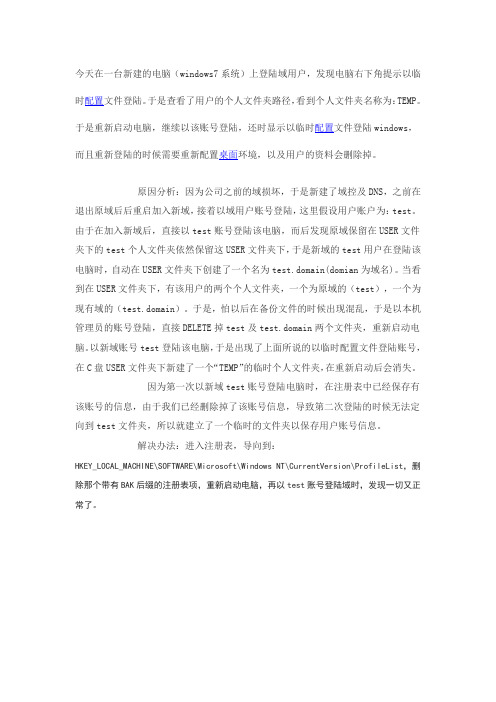
今天在一台新建的电脑(windows7系统)上登陆域用户,发现电脑右下角提示以临时配置文件登陆。
于是查看了用户的个人文件夹路径,看到个人文件夹名称为:TEMP。
于是重新启动电脑,继续以该账号登陆,还时显示以临时配置文件登陆windows,而且重新登陆的时候需要重新配置桌面环境,以及用户的资料会删除掉。
原因分析:因为公司之前的域损坏,于是新建了域控及DNS,之前在退出原域后后重启加入新域,接着以域用户账号登陆,这里假设用户账户为:test。
由于在加入新域后,直接以test账号登陆该电脑,而后发现原域保留在USER文件夹下的test个人文件夹依然保留这USER文件夹下,于是新域的test用户在登陆该电脑时,自动在USER文件夹下创建了一个名为test.domain(domian为域名)。
当看到在USER文件夹下,有该用户的两个个人文件夹,一个为原域的(test),一个为现有域的(test.domain)。
于是,怕以后在备份文件的时候出现混乱,于是以本机管理员的账号登陆,直接DELETE掉test及test.domain两个文件夹,重新启动电脑。
以新域账号test登陆该电脑,于是出现了上面所说的以临时配置文件登陆账号,在C盘USER文件夹下新建了一个“TEMP”的临时个人文件夹,在重新启动后会消失。
因为第一次以新域test账号登陆电脑时,在注册表中已经保存有该账号的信息,由于我们已经删除掉了该账号信息,导致第二次登陆的时候无法定向到test 文件夹,所以就建立了一个临时的文件夹以保存用户账号信息。
解决办法:进入注册表,导向到:HKEY_LOCAL_MACHINE\SOFTWARE\Microsoft\Windows NT\CurrentVersion\ProfileList,删除那个带有BAK后缀的注册表项,重新启动电脑,再以test账号登陆域时,发现一切又正常了。
技术审核员指引-Ivanti

Ivanti 权限管理 - 技术审核员指南目录前言 3为什么需要综合权限管理 3Ivanti 如何实现权限管理 3常见场景和功能 4权限管理和互联网 4受信所有权 5了解您现有的本地管理员情况 6自助权限调整 6自助权限调整的精细化控制 7自助权限调整的审计与报告 7Ivanti 应用程序管理器和内部应用商店 8安全对话框 8子进程控制 8结论 9附录 9工作原理:Ivanti 应用程序管理器和本地安全权限 (LSA) 令牌 9功能矩阵 10Ivanti 应用程序管理器和 Ivanti 应用程序管理器用户权限管理版的区别 11前言本文深入讨论了 Ivanti 应用程序管理器及其如何帮助客户在企业内达到最低权限安全状态。
关于本产品功能和高效权限管理背后的商业价值的概述和背景介绍,请参见标题为《Ivanti 权限管理》的白皮书。
23为什么需要综合权限管理让用户对自己的电脑拥有管理员权限,就意味着他们能够接触到某些领域,这些领域一旦滥用,就可能需要耗费大量支持资源,也会影响用户体验。
在很多情况下,数据丢失或恶意软件攻击都是造成安全问题的原因。
然而,在很多情况下,为了高效工作,用户的确需要获得本地管理员权限。
很多应用,包括新发布的应用,都需要获得管理员权限,才能对硬件设置或网络适配器进行更改。
这其中还包括网络应用升级、Acitve-X 组件安装、Adobe/Flash/Java 更新或打印机驱动安装。
为了完成这些常见任务,用户都需要获得电脑的管理员权限。
Windows 7 尝试通过用户帐户控制 (UAC) 解决这个问题,但未能满足企业级管理的全部细化需求。
Ivanti 权限管理能够针对应用和控制面板程序提高或降低单个用户、群组或角色的权限级别。
一个在 PC 上只有标准用户权限的用户,可以获得为他的家用打印机安装驱动的升级权限(该任务需要对机器有管理员权限)。
反之,对于在 Windows 电脑上有管理员权限的用户,也可以基于防病毒设置降低其权限。
IPG问题汇总绝对有用

[分享] IP-guard问题解答IP-guard问题解答A-1. IP-guard V3网络环境要求Q.IP-guard V3适用于各种不同的网络环境,只要被管理的计算机和服务器之间能实现通讯就可以。
A-2. IP-guard V3如何实现跨外网的部署?Q.如果企业内部需要同时管理下面N个分支机构的计算机,只要总部和分支机构都可以连上互联网便可以实现:首先需要IP-guard V3服务器的局域网有固定的公网IP地址或者有动态域名,在网关对IP-guard V3服务器的IP地址添加8237和8236的TCP端口映射;添加完成后在IP-guard V3服务器创建客户端安装程序时在【服务器 IP/名称】栏输入固定的IP地址(或者动态域名),将打包成功的客户端安装程序提供给分支机构的计算机安装即可。
说明:如果记录了文档备份、屏幕历史、邮件附件等数据量较大的日志,可能会影响内网的ADSL带宽。
A-3. IP-guard V3系统的硬件环境及软件环境要求Q.安装模块计算机基本要求Agent操作系统 Windows 98/ME/NT/2000/XP /2003 /vista 32-bit/win732-bit/win2008 32-bit最低配置PentiumⅢ 500/256M B内存/128MB可用磁盘空间建议配置 PentiumI4 2.0G/512MB以上内存/256MB可用磁盘空间Server操作系统 Windows2000/XP/2003/vista/2008数据库 MSSQL 2000SP4/2005SP132-bit/2008 32-bit最低配置 PentiumI4 2.0G/512MB内存/20GB可用磁盘空间建议配置酷睿双核 1.6G以上 /2GB以上内存/50GB可用磁盘Console操作系统 Windows2000/XP/2003/vista/win7/2008最低配置PentiumⅢ 500/128MB内存建议配置 PentiumI4 2.0G/512MB内存A-4. IP-guard V3会占用计算机多少资源?Q.客户端程序通常会占用30MB左右内存。
- 1、下载文档前请自行甄别文档内容的完整性,平台不提供额外的编辑、内容补充、找答案等附加服务。
- 2、"仅部分预览"的文档,不可在线预览部分如存在完整性等问题,可反馈申请退款(可完整预览的文档不适用该条件!)。
- 3、如文档侵犯您的权益,请联系客服反馈,我们会尽快为您处理(人工客服工作时间:9:00-18:30)。
关于windows7域帐户不能重新生成配置文件解决方法
我的情况是这样的:我的帐户是加了公司域的,我怀疑自己的帐户有问题,于是就把此帐户(暂把有问题帐户a)置为olda.我重新以a帐户登录域,不能在C盘users下面产生a用户文件。
是加载的临时配置文件,如下图1。
XP应该是可以重新产生a用户文件的。
图1
我在网上捣腾了半天,最终在微软官网上找到解决办法。
下面说说解决方法吧
1.右击-计算机属性-高级系统设置-用户配置文件-设置-选择要删除的帐户-确定
2.开始-运行-regedit-展开到
HKEY_LOCAL_MACHINE/SOFTWARE/Microsoft/Windows
NT/CurrentVersion/ProfileList
图2
单击注册表左边窗口如上图2标示①,通过右边标示②可以看出①对应的是哪个用户。
依次单击左边选择你要删除的帐户,右键选择删除。
到此,所有准备工作完毕,再登录域用户a。
即可产生用户配置文件,在C:/users/。
图1报错提示消失。
我的问题解决,希望对大家有用。
将一台win7系统的电脑退出域并将其域用户的配置文件删除,重新加入域后,用该域账号登陆后,提示“您已经使用临时配置文件登陆*****logoff或restart后保存在桌面的文件将丢失”。
解决方法:1.右击-计算机属性-高级系统设置-用户配置文件-设置-选择要删除的帐户-确定
2开始-运行-regedit-展开到
HKEY_LOCAL_MACHINE\SOFTWARE\Microsoft\Windows
NT\CurrentVersion\ProfileList找到S-1-*****.bak项将其删除。
3.重启计算机,用域账号登陆。
